维修工具操作手册.docx
《维修工具操作手册.docx》由会员分享,可在线阅读,更多相关《维修工具操作手册.docx(21页珍藏版)》请在冰豆网上搜索。
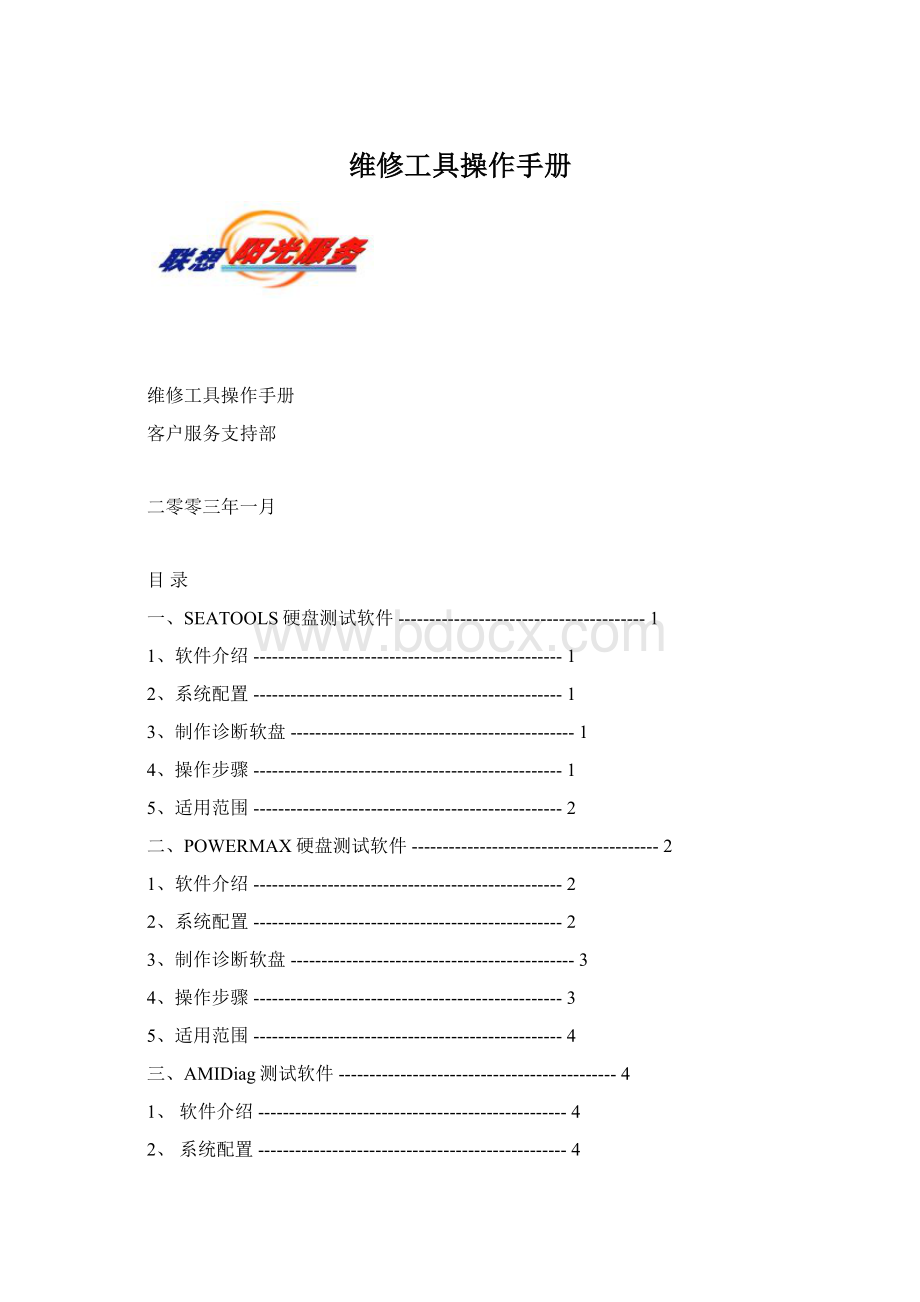
维修工具操作手册
维修工具操作手册
客户服务支持部
二零零三年一月
目录
一、SEATOOLS硬盘测试软件----------------------------------------1
1、软件介绍--------------------------------------------------1
2、系统配置--------------------------------------------------1
3、制作诊断软盘----------------------------------------------1
4、操作步骤--------------------------------------------------1
5、适用范围--------------------------------------------------2
二、POWERMAX硬盘测试软件----------------------------------------2
1、软件介绍--------------------------------------------------2
2、系统配置--------------------------------------------------2
3、制作诊断软盘----------------------------------------------3
4、操作步骤--------------------------------------------------3
5、适用范围--------------------------------------------------4
三、AMIDiag测试软件---------------------------------------------4
1、软件介绍--------------------------------------------------4
2、系统配置--------------------------------------------------4
3、安装软件--------------------------------------------------4
4、操作步骤--------------------------------------------------4
5、功能测试--------------------------------------------------5
四、DocMemory内存测试软件---------------------------------------5
1、软件介绍--------------------------------------------------5
2、系统配置--------------------------------------------------5
3、安装软件--------------------------------------------------6
4、操作步骤--------------------------------------------------6
5、功能测试--------------------------------------------------6
五、RMT3.01内存测试软件-----------------------------------------7
1、软件介绍--------------------------------------------------7
2、系统配置--------------------------------------------------7
3、软件安装--------------------------------------------------7
4、操作步骤--------------------------------------------------7
六、主板诊断卡(P0ST卡)-----------------------------------------8
1、工具简介--------------------------------------------------9
2、适用范围--------------------------------------------------9
3、功能简介--------------------------------------------------9
4、操作步骤--------------------------------------------------9
5、注意事项-------------------------------------------------10
七、CPU负载---------------------------------------------------10
1、工具简介-------------------------------------------------11
2、操作步骤-------------------------------------------------11
3、电压范围-------------------------------------------------11
4、注意事项-------------------------------------------------12
5、维修方法-------------------------------------------------12
八、万用表------------------------------------------------------12
1、适用范围-------------------------------------------------12
2、使用方法-------------------------------------------------13
3、注意事项-------------------------------------------------13
九、电源测试工具------------------------------------------------14
1、工具简介-------------------------------------------------14
2、适用范围-------------------------------------------------14
3、功能简介-------------------------------------------------14
4、操作步骤-------------------------------------------------15
5、电压参数-------------------------------------------------15
十、其它维修工具及规格尺寸-------------------------------------15
一、SEATOOLS硬盘测试软件
1、软件介绍
SEATOOLS的全称:
SeaToolsDiscDiagnosticsoftware,是由SEAGATE公司开发的硬盘检测程序,是一个基于DOS系统的专业硬盘品质检测软件。
SEATOOLS主要用于检测SEAGATE系列的硬盘,但对其他品牌的硬盘也有一定的检测作用,但不推荐用于非SEAGATE硬盘检测。
2、系统配置
硬件配置:
处理器为386或更高档次的IBM/Intel兼容个人计算机
EGA640x480或更高的图形功能
至少8MB内存
具有1.44MB软驱,以使用SeaTools硬盘诊断软盘
3、制作诊断软盘
在软驱中插入一张空白软盘,确定软盘没有病毒,在WINDOWS界面下双击SEATOOLD.EXE,起动软盘创建器实用程序。
选择所用语言,根据屏幕提示创建SeaTools硬盘诊断软盘。
4、操作步骤
1)在软盘驱动器中插入SeaTools硬盘诊断软盘,启动计算机。
系统将引导到专用
ONTRACK操作系统,并且起动SeaTools应用程序;
2)启动SEATOOLS后,首先进入欢迎界面,此时按“ENTER”键,继续进入操作菜单;
操作菜单中提供的选项如下:
*SeagateShortDiagnostic:
快速测试,针对SEAGATE硬盘进行测试。
推荐使用此项测试
*SeagateExtendedDiagnostic:
增强测试,针对SEAGATE硬盘进行测试
*ViewSeagateDiagnosticReportFile:
浏览检测报告。
*GenericDiagnostic:
通用测试,可测试不同品牌的硬盘。
*ViewGenericDiagnosticReportFile:
浏览通用测试报告。
*ViewREADMEFile:
看README(说明)文件。
*GenerateDriveReturnForm:
生成测试报告。
*ViewLicenseAgreement:
浏览授权协议。
*Exit:
结束退出。
3)通过键盘选择相应的测试项(如“SeagateShortDiagnostic”),按“ENTER”;
4)测试程序首先将显示出系统中检测到的SEAGATE硬盘型号,确认硬盘型号正确,选择待测硬盘,按“ENTER”键开始测试;
5)过程中将有进度条显示测试状态,此时不要对`计算机进行其他操作。
“Seagate
ShortDiagnostic”测试时间约需要90秒;
6)试完毕后,会显示硬盘检测结果,测试通过显示"PASSED",如显示"MINORERROR"、
或"FAILED",表明硬盘有故障、存在缺陷;
7)按“ENTER”键可以返回到初始“操作菜单”;
8)浏览检测报告:
通过键盘在操作菜单上选择“ViewSeagateDiagnosticReportFile”,可以查看前次检测的结论。
看完报告,按“ENTER”键返回“操作菜单”;
9)在“操作菜单”上选择“EXIT”或按“ESC”键退出检测程序。
5、适用范围
“SeaToolsDiscDiagnosticsoftware”适用于检测硬盘常见的物理故障、隐性故障,包括硬盘坏道、硬盘无法分区、格式化、硬盘故障引起的蓝屏、死机。
对硬盘坏道的检测建议采用运行SCANDISK、和格式化硬盘来确认。
推荐使用测试项:
“SeagateShortDiagnostic”。
“SeaToolsDiscDiagnosticsoftware”是SEAGATE公司开发的硬盘测试程序,主要适用于检测SEAGATE系列的硬盘,虽然在“GenericDiagnostic”测试项中对其他厂家硬
盘也可进行测试,但不建议使用此功能。
二、POWERMAX硬盘测试软件
1、软件介绍
POWERMAX是由MAXTOR公司开发的硬盘检测程序,是一个基于DOS系统的专业硬盘品质检测软件。
主要用于检测MAXTOR、Quantum系列硬盘检测。
2、系统配置
硬件配置:
处理器为386或更高档次的IBM/Intel兼容个人计算机
EGA640x480或更高的图形功能
至少8MB内存
具有1.44MB软驱,以使用POWERMAX硬盘诊断软盘
3、制作诊断软盘
制作POWERMAX硬盘诊断软盘需要通过运行PWRDIAG.EXE来完成。
PWRDIAG.EXE是一个自解压程序,可以完成POWERMAX起动软盘创建。
在软驱中插入一张空白软盘,确定软盘没有病毒,WINDOWS界面下双击POWERMAX.EXE,或在DOS界面直接运行。
选择所用语言,根据屏幕指示创建POWERMAX硬盘诊断软盘。
4、操作步骤
1)在软盘驱动器中插入POWERMAX硬盘诊断软盘,启动计算机。
通过软盘将自动引导起动POWERMAX测试程序;
2)启动POWERMAX后,首先进入欢迎界面,显示Maxtor的logo、POWERMAX版本信息和软件使用协议,此时按“Y”键,接受协议;
3)屏幕上将显示操作注意事项,按“Y”键,进入硬盘探测界面;
4)在硬盘探测界面,程序将探测并显示当前计算机中安装硬盘的型号,待检测完毕,进入选择硬盘界面,显示当前可以检测的全部硬盘;
5)通过键盘选择要检测的硬盘,按“ENTER”键,继续进入硬盘检测操作菜单;
硬盘检测操作菜单中提供的选项如下:
InstallationConfirmation:
硬盘连接、设置确认(检查硬盘连接、跳线设置是否正确)
BasicQuick(90Second)Test:
基本测试(测试时间90秒)
AdvanceTest(FactoryRe-Certification):
高级测试
BurnInTest:
WriteDiskPack(lowlevelformat):
低级格式化
SelectAnotherDrive:
选择另一硬盘(当系统中连接有多块硬盘时使用)
ContactMaxtor:
与MAXTOR公司联系
6)通过键盘选择相应的测试项(例如选择“BasicQuickTest”),按“ENTER”键,
出现测试项目简介窗口,按任意按键开始检测;
7)测试界面将显示各检测项目,及测试状态。
此时不要对`计算机进行其他操作。
“MAXTORBasicQuick”测试时间需要90秒;
8)测试完毕后,会显示硬盘检测结果,测试通过显示"Congratulations!
Yourdrive
haspassedtheXXX(测试项目)",如显示"failure"、或一个3位数的故障代码,表明硬盘有故障、存在缺陷;
9)按“ENTER”键可以返回到初始“操作菜单”;
10)浏览检测报告:
通过键盘在操作菜单上选择“ViewMAXTORDiagnosticReport
File”,可以查看前次检测的结论。
看完报告,按任意键键返回“操作菜单”;
11)“ESC”键退出检测程序。
5、适用范围
“POWERMAX”适用于检测硬盘常见的物理故障、隐性故障,包括硬盘坏道、硬盘分区和格式化错误、操作系统无法识别硬盘、硬盘故障引起的蓝屏、死机。
但是,对硬盘坏道的检测建议运行SCANDISK、和格式化硬盘来确认。
推荐使用测试项:
“InstallationConfirmation”、“BasicQuickTest”和“AdvanceTest(FactoryRe-Certification)”。
“POWERMAX”是MAXTOR公司开发的硬盘测试程序,只适用于检测MAXTOR系列的硬盘,不能对其他厂家硬盘进行测试。
三、AMIDiag测试软件
1、软件介绍
AMIDiag是AMI公司开发的基于DOS系统的测试软件。
AMIDiag可测试主机各个部件,我们主要用它测试端口部分。
2、系统配置
硬件配置:
Intel386以上CPU的PC系统
软件环境:
AMIDiag必须在纯DOS环境运行,DOS版本5.0或更高
3、安装软件
AMIDiag无需安装,将全部文件copy到一个目录内即可。
4、操作步骤
运行AMIDiag.EXE可进入程序主界面。
AMIDiag可根据测试目标的不同,选取相关的测试项目。
方法为在菜单中将光标移到选中项目按空格键,该项目前出现“”表示选中。
注意光标停在类测试项时,按空格键将选中该类测试项下所有测试子项,如想只选择测试子项,按Enter进入后再用空格键选择相应的子测试项。
选好的测试项目可以存为预设脚本(在Options菜单选中SaveBatchParameters输入路径和文件名),用批处理命令加载预设脚本即可实现自动运行。
加载格式:
AMIDIAG/R*.INI(*.INI为脚本文件名)。
选择好测试项目后在Options菜单选中RunSelectedTests即可运行测试,测试完成后按ESC键退出,回到DOS下。
5、功能测试
1)串口测试:
运行Misc项SerialPortTest子项,应选择ExtLoopback项(在相关COM口参数选择中设置),并外接串口短路环。
推荐使用预设脚本COM.INI,通过COM.BAT调用。
2)并口测试:
运行Misc项ParallelPortTest子项,应选择printerconnected项,并外接打印机。
推荐使用预设脚本LPT.INI,通过LPT.BAT调用。
3)USB口测试:
运行USB项USBTest子项,推荐使用预设脚本USB.INI,通过USB.BAT
调用。
四、DocMemory内存测试软件
1、软件介绍
DocMemory是一个基于DOS系统的内存测试软件。
在系统运行状态下,可测试绝大部分的内存可能故障。
DocMemory可测试EDO、SDRAM、RAMBUS、DDR等各种类型的内存。
DocMemory兼容性较好,但测试时间偏长,推荐优先使用另一测试软件RMT。
2、系统配置
硬件配置:
Intel386以上CPU或AMDAthlon或CyrixCPU的PC系统
内存:
无最大最小要求,可兼容EDO、SDRAM、DDR、RAMBUS等
软件环境:
DocMemory必须在启动软盘上运行,必须运行于纯DOS方式下。
3、安装软件
在DocMemory所在目录下运行SETUP.EXE,进入安装界面,在软驱内放一张空白软盘,选择MAKEBOOT-DISK选项,安装程序会格式化软盘并拷贝所需文件。
在要测试的系统上用此软盘启动即可自动进入测试程序。
4、操作步骤
在要测试的系统上用DocMemory制作的测试软盘启动即可自动进入测试程序,程序将自动运行测试。
运行DocMemory之后,启动界面如图:
选择Quick-Test即可运行测试,运行过程中,若当前内存存在故障,程序将报错并发出鸣叫提示,这时可按ESC键停止测试,否则,程序将自动运行直至所有测试项目测试完毕。
测试完成后按Alt+X键退出,回到DOS下。
5、功能测试
◆Quick-Test:
运行全部测试项目一次
◆Burnt-Test:
若需老化测试可用此项,测试项目与Quick-Test相同,Burnt-Test为循环多次测试
◆在图一菜单可按ESC跳过,进入主界面对测试进行自定义
◆按Alt+P进入测试项目选择菜单,默认为全选
◆按Alt+O设置循环次数,设置范围为1-9999,默认为1
◆按Alt+G可设置测试范围,可选择基本内存或扩展内存,默认为全选
◆全部设置完毕后按F5开始测试
1)测试通过:
在每一个子功能测试通过则提是“PASS”,并进入下一个功能测试
2)若有一项子功能测试出错,则程序报出错信息提示:
Error!
!
!
FailedAddress:
********;Testcode:
并有鸣叫报警,按S键可停止报警,按ESC可停止继续测试
◆退出
测试完毕后按Alt+X键,程序结束退回到dos状态。
五、RMT3.01内存测试软件
1、软件介绍
RMT3.01内存测试软件,是一个基于DOS系统的专业内存测试软件。
在系统运行状态下,可测试绝大部分的内存可能故障。
RMT3.01可测试EDO、SDRAM、RAMBUS、DDR等各种类型的内存。
RMT3.01采用保护模式编程,对内存进行全地址空间的测试,必须运行于DOS方式下。
RMT测试时间很短,但在个别主板上存在兼容问题,现象是运行主机重启,此类系统推荐使用另一测试软件DocMemory。
2、系统配置
硬件配置:
Intel386以上CPU、以及相应兼容的PC系统
内存:
无最大最小要求,可兼容EDO、SDRAM、DDR、RAMBUS等
软件系统环境:
在DOS6.22下或WINDOWS9.X下,纯DOS命令模式,不加载任何内存管理器如HIMEM等,如启动WIN98的6>SafeModeDOSCommandPrompt模式下或98启动软盘启动。
3、软件安装
RMT3.01可COPY在软盘上;无需单独安装,用户只需把所有文件同时拷贝到同一个目录下,即可使用。
4、操作步骤
启动PC系统,进入WINDOWS或DOS的SafeModeDOSCommandPrompt模式下,在DOS命令提示符下,进入RMT目录,运行RMT.EXE,程序将自动运行测试。
注意:
如在软盘运行,不能对加写保护,RMT运行时要写记录文件,否则不能运行。
RMT3.01将包括以下主要文件:
1)RMT.EXE——主运行程序
2)TEST301.DAT——主运行程序所必须的数据文件
3)EGAVGA.BGI,*.CHR——界面所需文件
以上文件,若缺一则将是RMT301执行出错并退出。
运行RMT.EXE之后,程序将进入保护模式,自动运行,不接受任何键盘中断。
运行过程中,若当前内存存在故障,程序将检测出错并当即停止并提示,不进行其余测试项目的测试;否则,程序将自动运行直至所有测试项目测试完毕。
检测项目如下:
◆测试:
进入测试之后,RMT3.01进行一下动作
1)初始化,并判断内存控制器类型;
2)判断内存容量,并进行最原始的逐个单元测试,亦即SizingExtendedMemory。
若当前内存容量是128MB则显示128MB;
3)进入实际测试;
◆测试结果
1)测试通过,在每一个子功能测试通过则提是“done”,并进入下一个功能测试,若全部测试通过,则程序自动释放空间,”freememory”,并退出;
2)若有一项子功能测试出错,则程序停止,不再进行下一功能的测试;出错信息提示:
Error!
!
!
FailedAddress:
********;Testcode:
**;
◆退出
测试完毕,此时,在键盘上敲击”enter”键,则程序退回测试之前的dos状态。
六、主板诊断卡(P0ST卡)
1、工具简介
主板诊断卡可将主板启动时BIOS内部自检程序的检测过程转换成代码,读取卡上的显示代码,对照故障代码表,可快速诊断或定位主板、内存、CPU、电源等相关部件的故障。
2、适用范围
适用于QDI、技嘉、微星等厂家的带ISA或PCI插槽的主板,可诊断机器自检(从加电启动、系统自检至显示器正常显示)过程中遇到的问题。
3、功能简介(详细代码与指示灯状态见诊断卡说明书)
1)常见代码
代码
说明
备注
00或FF
运行一系列代码之后,出现00或FF代码,则主板OK
由于主板设计以及芯片组之间的差异,部分主板自检完成后可能显示23、25、26代码,属于正常情况
一开机就显示一个固定的代码